Cara Mengecek TPM, Syarat Wajib untuk Instal Windows 11 di Komputer

- Mulai hari ini, Selasa (5/10/2021), sistem operasi (OS) Windows 11 sudah dapat diunduh secara gratis bagi pengguna perangkat Windows yang kompatibel.
Selain dapat diunduh secara gratis, Microsoft mengatakan bahwa Windows 11 juga bisa dibeli untuk PC atau perangkat komputer baru.
Tentu, untuk bisa menikmati OS teranyar dari Microsoft ini, ada beberapa syarat penting yang harus dipenuhi oleh sebuah perangkat sebelum memasang pembaruan Windows 11. Salah satunya adalah dukungan Trusted Platform Module (TPM) 2.0|
Baca juga: Windows 11 Tersedia Mulai Hari Ini dan Gratis, Begini Cara Download-nya
TPM sendiri adalah modul chip dalam sebuah perangkat PC yang bertugas untuk melindungi berbagai data yang tersimpan di dalam komputer atau laptop dengan sistem enkripsi.
Artinya, apabila perangkat Windows 11 dicuri, pelaku yang tidak bertanggung jawab harus membobol sistem TPM terlebih dahulu apabila ingin membajak beragam file yang ada di dalam perangkat tersebut.
Menurut Microsoft, TPM ini diperlukan untuk melindungi komputer atau laptop pengguna dengan sistem keamanan mumpuni berbasis hardware.
Untuk memastikan versi TPM, pengguna bisa mengecek sendiri apakah perangkat PC mereka dibekali TPM atau tidak. Berikut ini caranya, sebagaimana dihimpun KompasTekno dari The Verge, Selasa (5/10/2021).
Cara mengecek dukungan TPM di laptop dan PC desktop
- Caranya, tekan tombol "Windows" dan "R" secara bersamaan pada keyboard, atau ketik kata kunci "Run" di menu "Start".
- Selanjutnya, masukkan perintah "tpm.msc" lalu klik tombol "OK".
- Tunggu hingga tampilan aplikasi sistem "TPM Management" muncul.
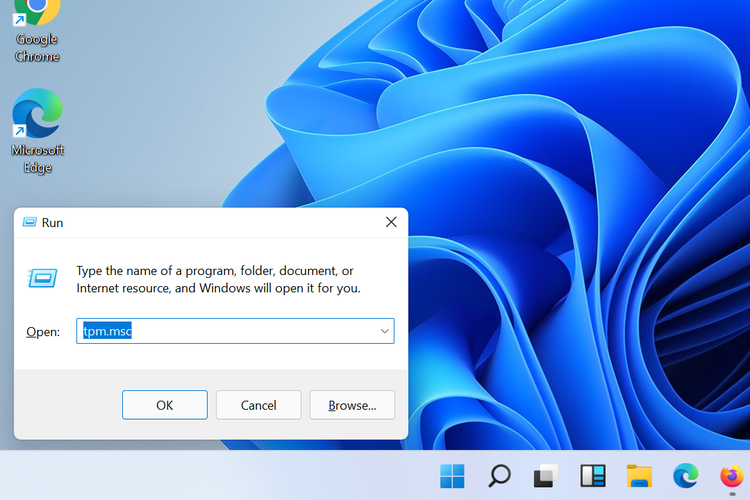 /BILL CLINTEN Menu Run untuk mengetikkan perintah tpm.msc untuk membuka aplikasi TPM Management.
/BILL CLINTEN Menu Run untuk mengetikkan perintah tpm.msc untuk membuka aplikasi TPM Management.- Kemudian, perhatikan kolom "Status".
- Apabila kolom tersebut mengatakan "The TPM is Ready For Use", artinya komputer Anda dipastikan memiliki TPM, seperti gambar di bawah ini.
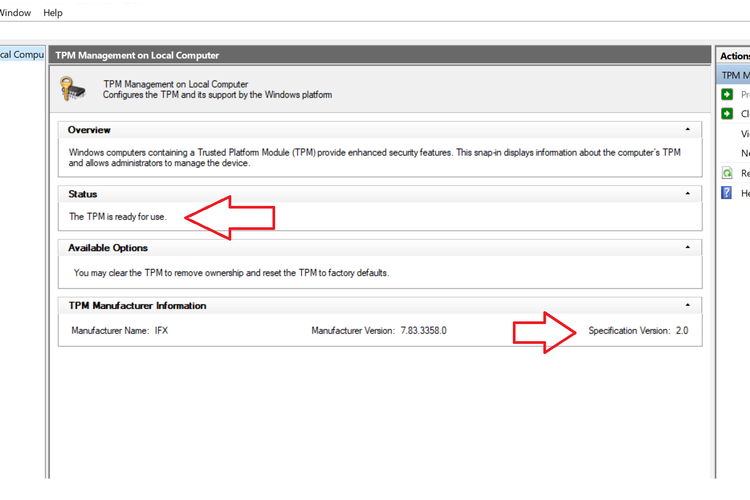 /BILL CLINTEN Ilustrasi aplikasi sistem TPM Management.
/BILL CLINTEN Ilustrasi aplikasi sistem TPM Management.- Untuk melihat versi TPM, kunjungi kolom "TPM Manufacturer Information".
- Nantinya, di bagian "Specification Version" akan tertulis versi TPM perangkat Anda.
- Jika kolom "Status" tadi mengatakan "Compatible TPM Cannot Be Found", maka komputer Anda tidak dibekali dengan TPM atau chip tersebut dinonaktifkan, sehingga Windows 11 tidak akan bisa dipasang.
Anda juga bisa mengecek ketersediaan TPM di komputer, berikut persyaratan-persyaratan lain untuk menjalankan Windows 11, dengan aplikasi PC Health Check yang bisa diunduh di laman Microsoft di tautan berikut. Silakan gulir hingga ke bawah, sebelum bagian footnote.
Ketika dijalankan, PC Health Check akan memeriksa keseluruhan komputer Anda dan memberitahukan jika semua aspek persyaratan Windows 11 terpenuhi.
Baca juga: Windows 11 Tersedia Mulai Hari Ini dan Gratis, Begini Cara Download-nya
Apabila ada kendala kompatibilitas, PC Health Check bakal menampilkannya juga, berikut dengan rincian kendala dimaksud dan solusinya.
Satu hal yang kemungkinan menjadi batu sandungan adalah persyaratan Trusted Platform Module (TPM 2.0), terutama untuk PC rakitan dengan motherboard yang dibeli sendiri.
Cara menyalakan dukungan TPM untuk Windows 11 di PC Rakitan dengan motherboard Asrock, Asus, Biostar, Gigabyte, dan MSI
Meskipun PC Health Check menyebutkan bahwa komputer Anda tidak mendukung TPM, jangan putus asa dulu. Siapa tahu perangkat sebenarnya memiliki dukungan persyaratan tersebut, tapi tidak dinyalakan.
Motherboard modern yang dibuat dalam waktu beberapa tahun belakangan kemungkinan sudah memiliki fitur verifikasi TPM di BIOS, tapi biasanya dimatikan secara default.
Indikasinya, semua persyaratan Windows 11 di PC Health Check terpenuhi, kecuali soal TPM 2.0. Boleh jadi Anda perlu mengaktifkannya secara manual di BIOS, setelah lebih dulu mengecek apabila terdapat update khusus Windows 11.
Langkah-langkah mengaktifkan TPM berbeda untuk tiap tipe dan merek motherboard di PC rakitan. Anda dapat mengunjungi situs pembuat motherboard yang bersangkutan dan mencarinya di sana.
Sebagai referensi, berikut ini tautan menuju laman penjelasan dari pabrikan mengenai cara mengaktifkan TPM di BIOS beberapa merek motherboard populer:
Terkini Lainnya
- Cara Hapus GetContact Permanen biar Identitas Kontak Tetap Aman
- Cara Melihat Garis Lintang dan Bujur di Google Maps dengan Mudah dan Praktis
- Apa Itu Grok AI dan Bagaimana Cara Menggunakannya?
- 7 Cara Menghapus Cache di HP untuk Berbagai Model, Mudah dan Praktis
- Samsung Rilis Vacuum Cleaner yang Bisa Tampilkan Notifikasi Telepon dan Chat
- Akun Non-aktif X/Twitter Akan Dijual mulai Rp 160 Juta
- 3 Cara Menggunakan Chatbot Grok AI di X dan Aplikasi HP dengan Mudah
- Poco M7 Pro 5G Resmi di Indonesia, Harga Rp 2,8 Juta
- Siap-siap, Harga iPhone Bakal Semakin Mahal gara-gara Tarif Trump
- Grok Jadi Aplikasi Terpisah, Bisa Diunduh di HP dan Desktop
- Meta Rilis 2 Model AI Llama 4 Baru: Maverick dan Scout
- Kisah Kejatuhan HP BlackBerry: Dibunuh oleh Layar Sentuh
- AI Google Tertipu oleh April Mop, Tak Bisa Bedakan Artikel Serius dan Guyonan
- Smartwatch Garmin Vivoactive 6 Meluncur, Pertama dengan Fitur Alarm Pintar
- Vimeo Rilis Fitur Streaming ala Netflix, Kreator Indonesia Gigit Jari
- Grab Kini Kuasai 90 Persen Saham Ovo
- Internet Telkomsel Tidak Bermasalah Saat Facebook, WA, IG Down
- Bisakah Windows 7 Upgrade ke Windows 11?
- Ketika Sistem Internal Facebook Juga Bermasalah Saat FB, IG, dan WA Down
- Cara El Salvador Menambang Bitcoin, Pakai Tenaga Gunung Api